GIF est un format pour échanger des images populaires. Le GIF est connu pour la capacité à stocker plusieurs images et à les présenter sous la forme d'une séquence d'images animées, presque comme une courte vidéo, mais sans aucun son. Vous pouvez télécharger des fichiers GIF sur les applications sociales. Cependant, ce n'est pas une vidéo, vous ne pouvez donc pas télécharger de GIF sur certains logiciels sociaux. Vous ne pouvez pas non plus lire de GIF sur le lecteur multimédia.
MOV est un format utilisé pour stocker des films et d'autres données vidéo qui peut également contenir de l'audio. Les fichiers MOV sont souvent utilisés pour enregistrer des films. Ils sont compressés à l'aide du codec MPEG-4. Vous pouvez télécharger des fichiers MOV sur les applications sociales.
Vous souhaiterez peut-être convertir des GIF en MOV afin de pouvoir modifier ou partager plus facilement vos fichiers, ajouter de la musique ou les télécharger sur certains sites Web et plates-formes. Si vous vous demandez comment convertir GIF en MOV, la suite du contenu de notre article vous répondra.

Si vous voulez convertir GIF en MOV dans des conditions de maintenir la haute qualité de la vidéo et obtenir une conversion rapide, nous vous conseillons AnyMP4 Convertisseur Vidéo Ultimate, un logiciel plus professionnel et faible. Il est destiné à convertir des vidéos en tous les formats vidéo et audio populaires, y compris MP4, VOB, WMV, MOV, AVI, TS, MTS, etc. À l'aide de sa fonction puissante, vous pouvez convertir des fichiers comme convertir un fichier MOV en WEBM facilement.
AnyMP4 Convertisseur Vidéo Ultimate
Étape 1 : Importer la vidéo GIF
Tout d'abord, pour importer les fichiers dans le convertisseur, ouvrez le logiciel AnyMP4 Convertisseur Vidéo Ultimate, et puis cliquez sur Ajouter Fichier(s). Ensuite, sélectionnez le fichier GIF que vous voulez convertir.

Étape 2 : Sélectionner le format de sortie
Après avoir importé le fichier GIF que vous devriez convertir, sélectionnez l'option Convertir tout en dans le coin supérieur droit de la page et choisissez le format MOV dans le menu déroulant. En même temps, le format MOV comprend une variété de qualités d'image différentes, telles que Identique à la source, HD 1080p, HD720p ou HD 480p, etc.
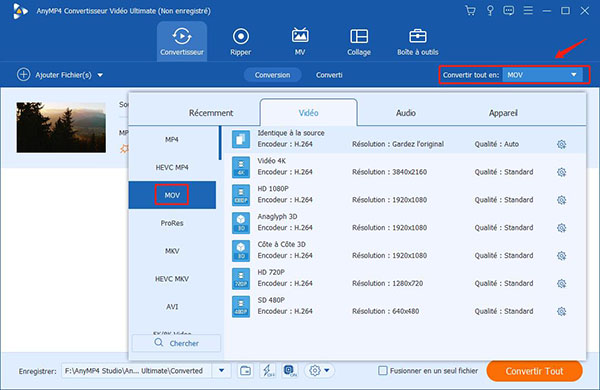
Dans cette option, vous pouvez également choisir le format MP4, donc vous pouvez convertir le format GIF au format MP4.
Étape 3 :Enregistrer et convertir la vidéo
Enfin, définissez la destination de la vidéo exportée et cliquez sur le bouton Convertir Tout.
Il faut faire attention que si vous souhaitez éditer votre vidéo, vous pouvez sélectionner les petites icônes oranges sous le fichier vidéo.
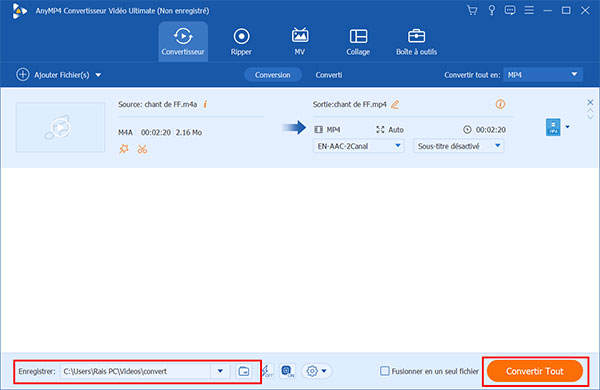
Outre la conversion de vidéos, ce logiciel possède de nombreuses autres fonctions, telles que l'édition des fichiers multimédias, extraire une audio depuis une vidéo et ripper un DVD en formats vidéo ou audio populaires. Vous pouvez couper un GIF, fusionner les vidéos et ripper un CD.
En dehors des logiciels pour convertir des fichiers, il existe de nombreux sites en ligne sur Internet que nous pouvons utiliser gratuitement. Quand vous tapez convertir GIF en MOV sur la recherche Google, elle va vous offrir plusieurs outils en ligne. Ensuite, dans la suite de cet article, nous vous présenterons trois outils que vous pourrez choisir librement en fonction de vos besoins.
CloudConvert peut convertir les fichiers image en ligne. Parmi eux, il prend en charge PNG, JPG, GIF, WEBP et HEIC. Vous pouvez utiliser ces options pour contrôler la résolution, la qualité et la taille du fichier de l'image.
Étape 1 : Choisir les formats de vos fichiers
Tout d'abord, vous devriez sélectionner le format de fichier d'entrée, qui est GIF, dans le menu déroulant de la page d'accueil de ce site Web, ou le rechercher directement. Ensuite, vous pouvez utiliser la même méthode pour sélectionner le format de sortie du fichier, qui est MOV.
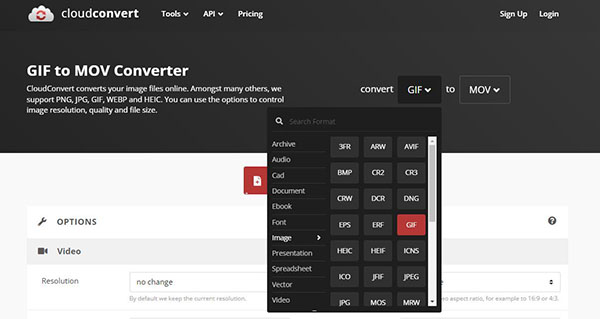
Étape 2 : Ajouter le fichier et modifier les préférences
Cliquez sur le bouton Select File pour importer le fichier GIF. En même temps, vous pouvez modifier les préférences du fichier à exporté selon vos besoins dans les différentes options qui est sous le bouton.
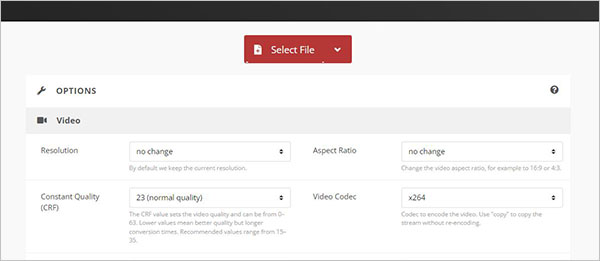
Étape 3 : Convertir et enregistrer la vidéo
Cliquez sur le bouton Convert pour terminer la conversion vidéo, enfin vous pouvez télécharger la vidéo convertie et l'enregistrer dans un dossier.
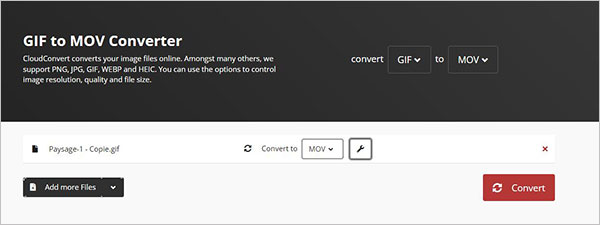
Il s'agit d'un site Web de conversion vidéo en ligne gratuit et facile à utiliser.
Étape 1 : Choisir les formats de vos fichiers
Vous pouvez sélectionner le format de fichier d'entrée GIF dans le menu déroulant de la page d'accueil de ce site Web ou effectuer une recherche directement. Ensuite, vous pouvez utiliser la même méthode pour sélectionner le format de fichier de sortie, c'est-à-dire MOV.
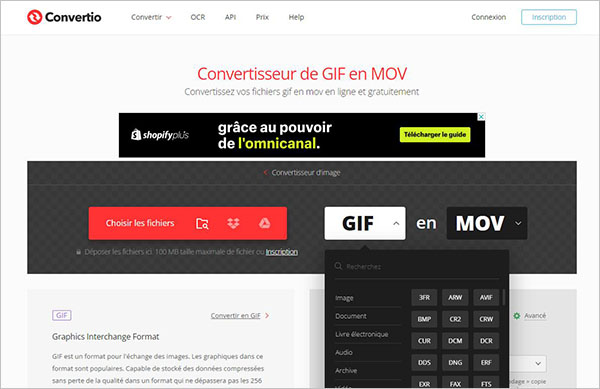
Étape 2 : Ajouter le fichier et modifier les préférences
Cliquez sur le bouton Choisir les fichiers et importer le fichier GIF. Et ensuite, vous pouvez modifier les préférences du fichier à exporté selon vos besoins via une petite icône comme un engrenage sur la page nouvellement redirigée.
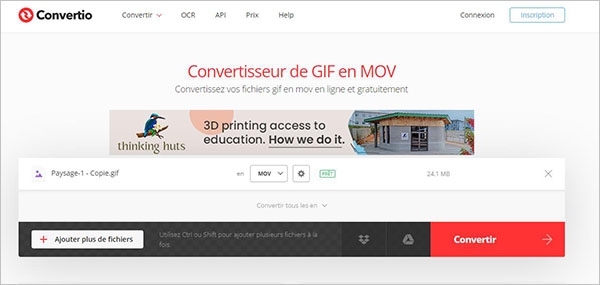
Étape 3 : Convertir et enregistrer la vidéo
Cliquez sur le bouton Convertir pour terminer la conversion vidéo, enfin vous pouvez télécharger la vidéo convertie et l'enregistrer dans un dossier.
Ce convertisseur de fichiers en ligne gratuit vous permet de convertir facilement et rapidement des médias d'un format à un autre. Il prend en charge de nombreux formats de source différents.
Étape 1 :Choisir la fonction de convertir les vidéos
Tout d'abord, vous devriez sélectionner Convertisseur vidéo dans le menu de Tous les outils dans le coin supérieur gauche de la page, puis sélectionner Convertir en MOV.
Étape 2 :Ajouter le fichier et modifier les préférences
Cliquez sur la grande case verte pour ajouter le fichier GIF, ou cliquez sur l'option Saisissez l'adresse URL pour entrer l'adresse URL du fichier. Pour modifier les préférences, vous pouvez modifier selon vos besoins dans les Paramètres vidéo facultatifs.
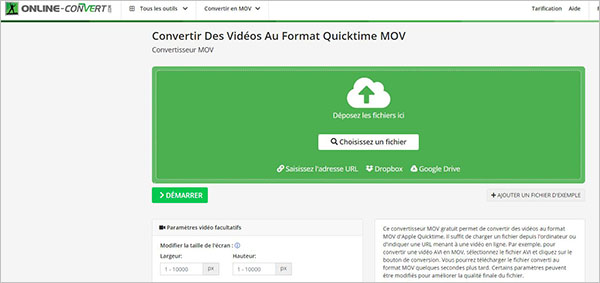
Étape 3 : Convertir et enregistrer la vidéo
Enfin, cliquez sur le bouton Démarrer et télécharger la vidéo convertie pour l'enregistrer sur la page nouvellement redirigée.
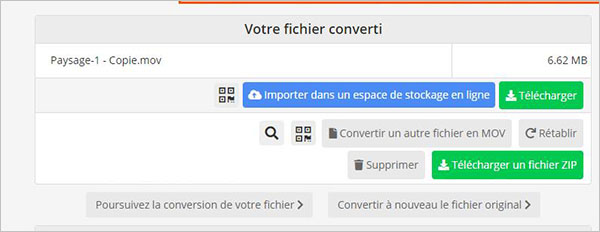
Conclusion:
Dans cet article, nous avons vous présenté comment convertir GIF en MOV avec AnyMP4 Convertisseur Vidéo Ultimate ou en ligne. Bien que nous vous présentions plusieurs d'outils, nous souhaitons tout de même vous recommander AnyMP4 Convertisseur Vidéo Ultimate, car en plus de la fonction de conversion, il possède de nombreuses autres fonctions qui vous aideront dans votre vie.